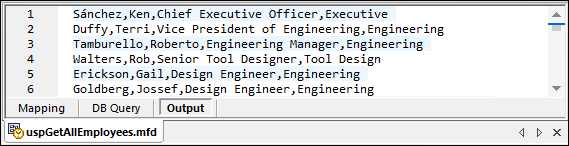Procédures stockées en tant que source de données
Cet exemple vous montre comment appeler une procédure qui ne prend pas de paramètres d'entrée et se limite à extraire des données de la base de données. Dans ce scénario, la procédure stockée se comporte comme un composant de source dans le mappage, et vous pouvez mapper des données extraites à tout autre composant cible pris en charge par MapForce. Si vous souhaitez appeler une procédure stockée avec des paramètres d'entrée, voir Procédures stockées avec Entrée et Sortie.
Créons tout d'abord la procédure stockée de démonstration dans la base de données "AdventureWorks". Pour ce faire, exécuter le script ci-dessous par rapport à la base de données. Vous pouvez ce faire à partir d'une fenêtre de requête de Microsoft SQL Server Management Studio, ou directement depuis l'onglet Requête BD de MapForce, voir Parcourir et interroger des bases de données. Dans tous les cas, s'assurer que votre compte d'utilisateur de base de données a la permission de créer des procédures stockées.
CREATE PROCEDURE HumanResources.uspGetAllEmployees |
La procédure stockée ci-dessus retourne des informations d'employés depuis le mode vEmployeeDepartment. Les étapes suivantes vous montrent comment créer un mappage qui consomme des données retournées par cette procédure.
1.Se connecter à la base de données "AdventureWorks" depuis MapForce, et ajouter la procédure stockée au mappage comme décrit dans la section Ajouter des procédures stockées dans le mappage. Veuillez vous assurer que votre compte utilisateur de base de données détienne la permission de consulter et d'exécuter des procédures stockées.
2.Cliquer sur la touche Afficher menu contextuel  située à côté de la procédure stockée et choisir Afficher nœuds en tant que source.
située à côté de la procédure stockée et choisir Afficher nœuds en tant que source.
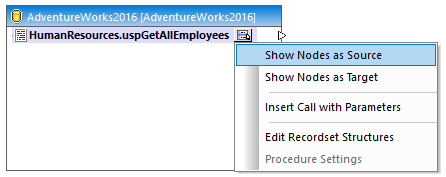
3.Cliquer à nouveau sur la touche Afficher menu contextuel  , choisir Éditer les structures de Recordset. Le dialogue "Structures de Recordset" apparaît.
, choisir Éditer les structures de Recordset. Le dialogue "Structures de Recordset" apparaît.
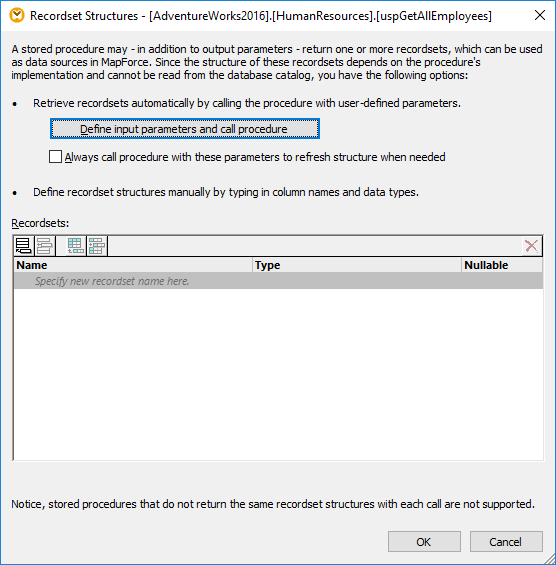
Le fait d'appeler une procédure stockée au moment de la conception peut présenter des effets secondaires (selon la mise en place de la procédure). Si vous ne souhaitez pas exécuter la procédure stockée au moment de la conception, ne pas cliquer sur Exécuter, comme décrit dans les étapes suivantes. Au lieu, définir le recordset attendu dans le dialogue "Structures de recordset", en ajoutant des recordsets et leurs colonnes associées manuellement. Utiliser les touches Ajouter recordset ou Ajouter colonne dans le dialogue "Structures de recordset". |
4.Cliquer sur Définir les paramètres d'entrée et appeler la procédure. Le dialogue "Évaluer procédure stockée"apparaît.
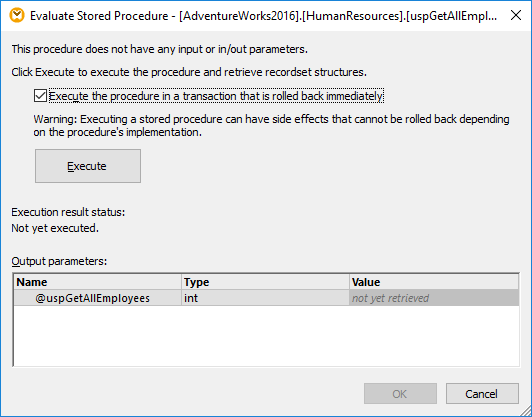
5.Cliquer sur Exécuter, puis sur OK. La structure de recordset ("RS1") est maintenant visible aussi bien dans le dialogue "Structures Recordset" que dans le mappage.
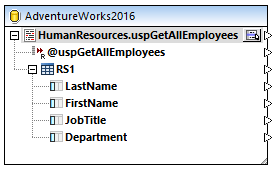
6.À ce niveau, vous pouvez ajouter un composant cible dans lequel les données extraites seront rédigées. Dans cet exemple, les données seront rédigées dans un fichier CSV. Dans le menu Insérer, cliquer sur Fichier texte, et ajouter un composant CSV au mappage. Pour plus d'informations, voir Fichiers CSV et Texte.
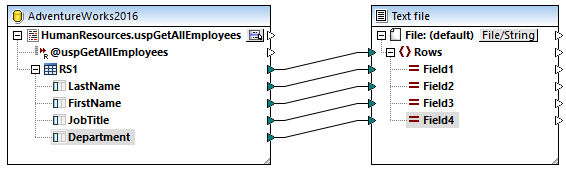
Vous pouvez maintenant consulter le mappage. Cliquer sur la touche Sortie et observez le résultat de mappage dans le volet Sortie, par exemple :